(1) https://www.raspberrypi.org/downloads/ をアクセスする
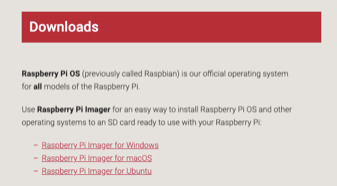
(2) 自分のPCに合わせたリンクをクリックする(ここではmacOSを例に挙げる)
(3) ダウンロードできたRaspberry Pi Imager.appを立ち上げる
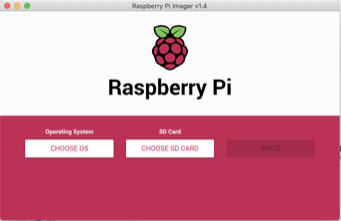
(4) CHOOSE OSでRaspberry Pi OS(32-bit)を、CHOOSE SD CARDでPCに挿したSD Cardをそれぞれ選択してWRITEを実行してしばらく待つ
(5) できたSD CardをRaspberry Piに挿して電源を入れるとOSが立ち上がる
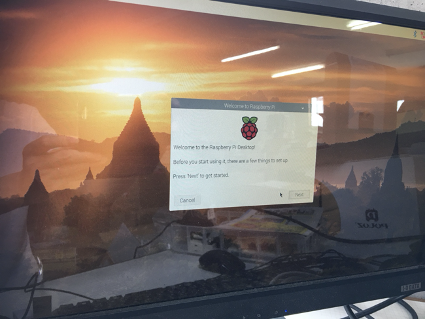
(6) Country/Language/Timezoneを入力する
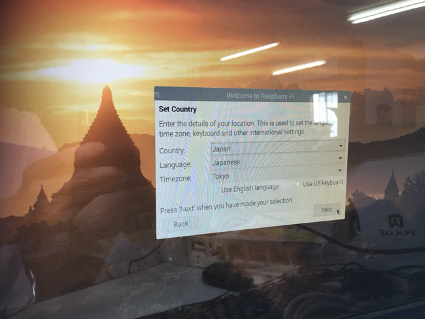
(7) Passwordを変える(デフォルトはPiになっている)
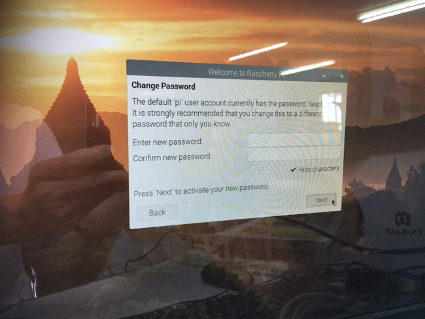
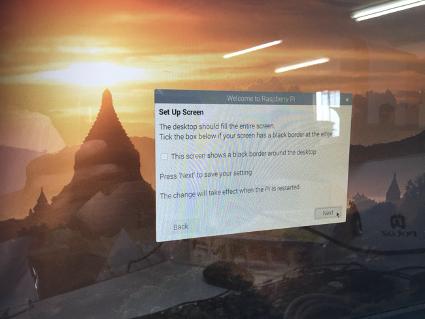
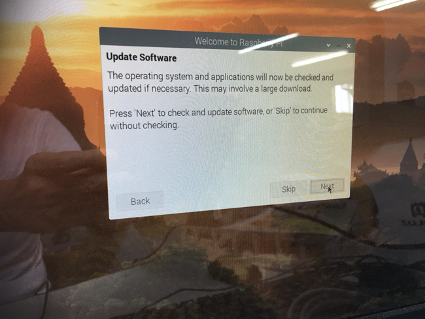
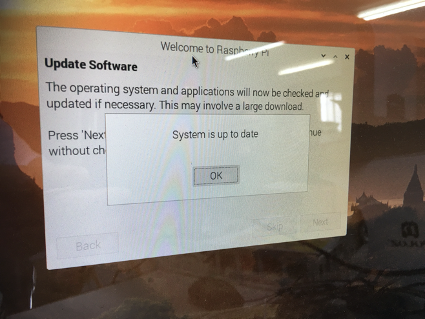
Setup Completeが出たらリスタートする
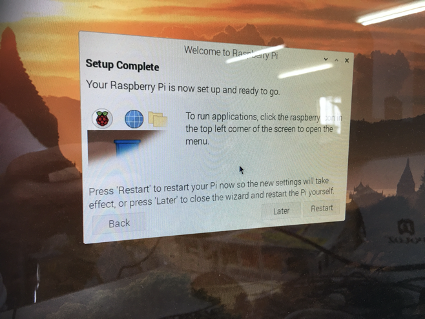
リスタート後、webブラウザを立ち上げるとうまく表示できました。
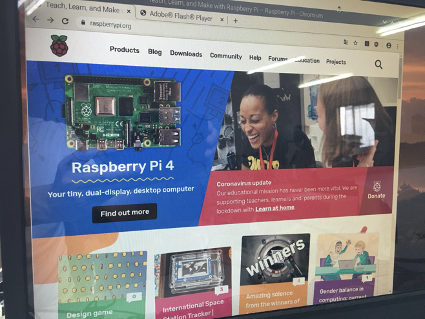
ここまで
